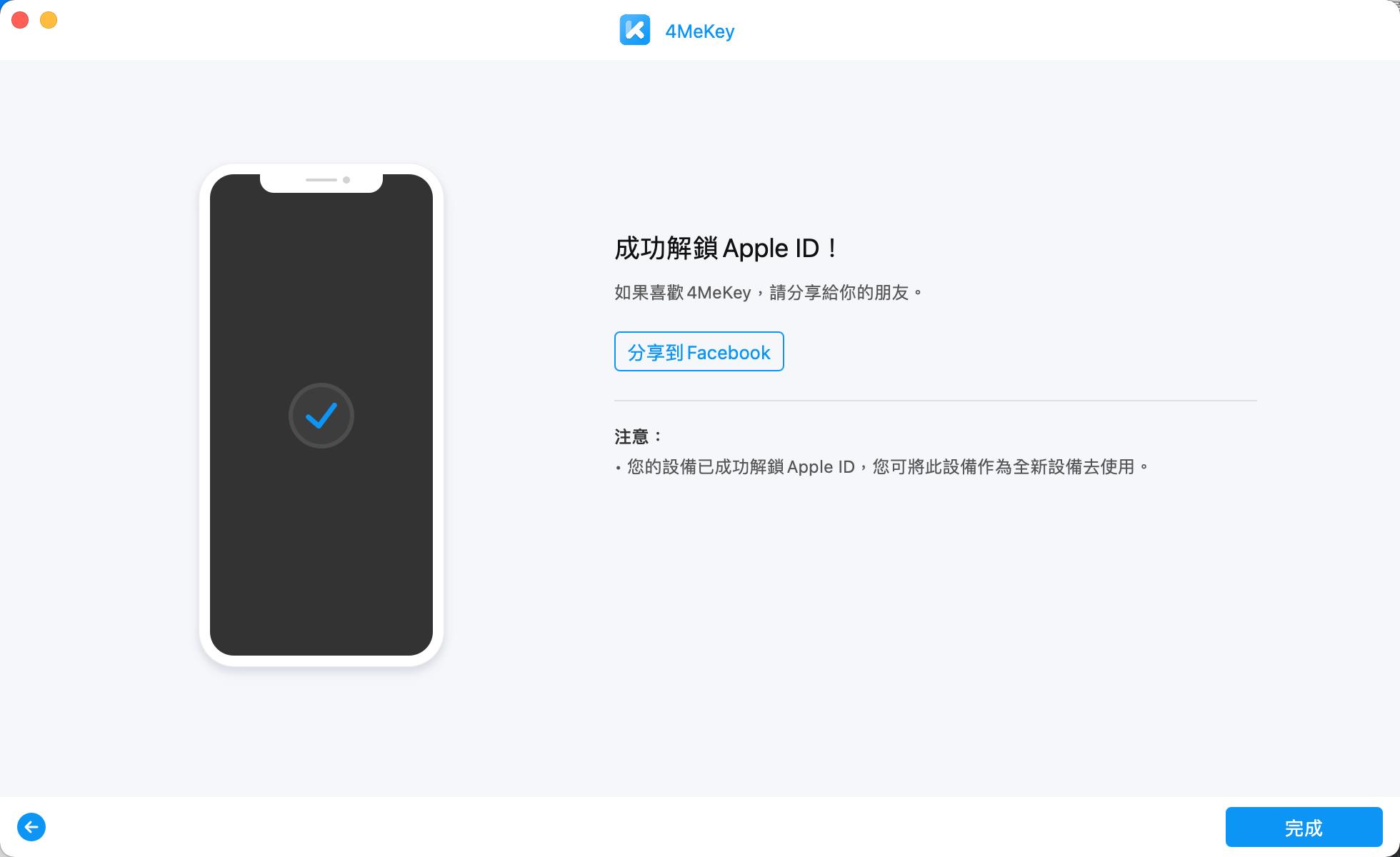想要快速解決Apple ID 已停用,或是忘記Apple ID 密碼的難題?使用Tenorshare 4MeKey 可以簡單移除Apple ID,無需密碼
步驟1:下載並啟動Tenorshare 4Mekey
-
下載並安裝Tenorshare 4MeKey,點選「解鎖Apple ID」,然後將iPhone 連接至電腦。
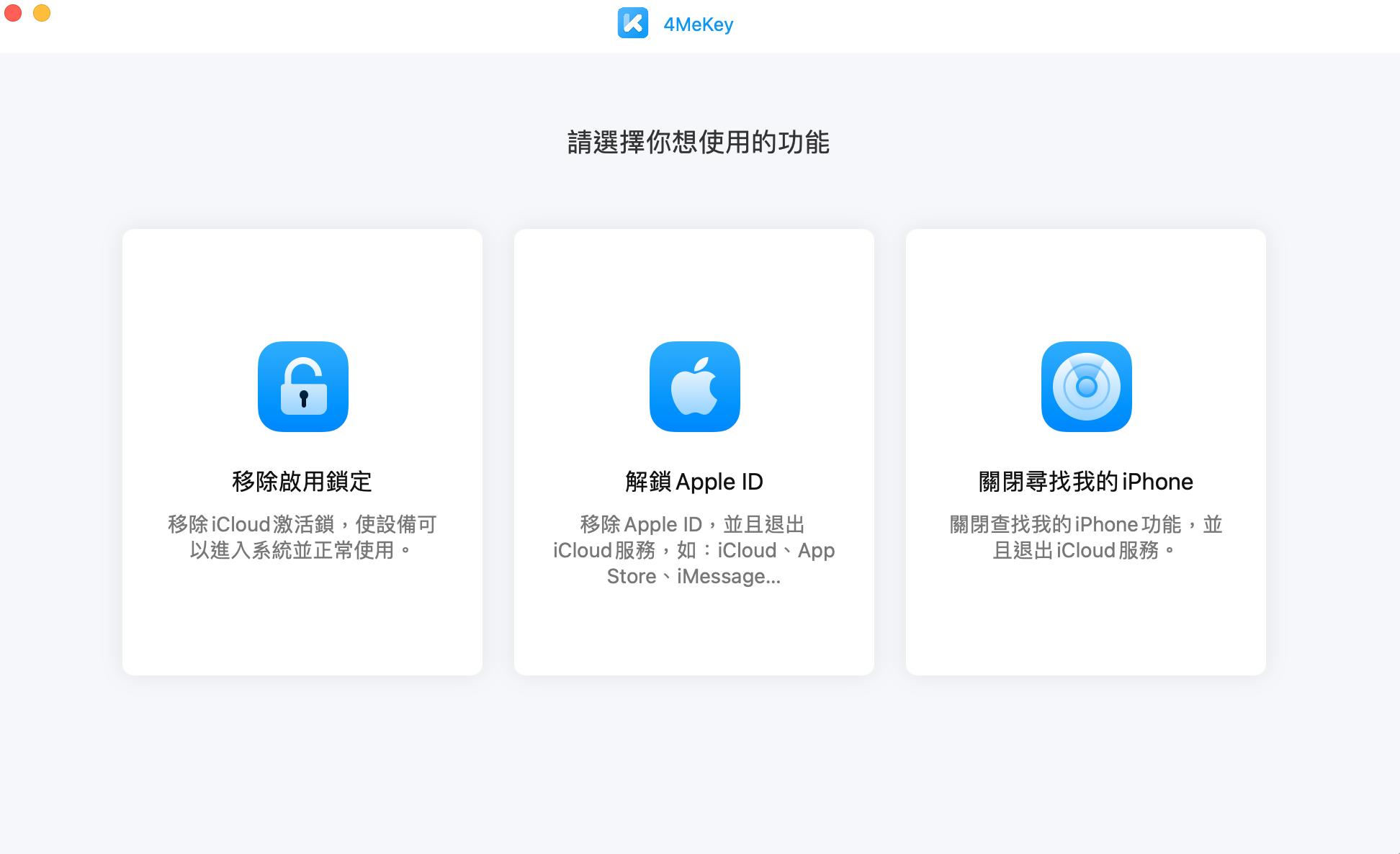
-
根據軟體提示,將手機解鎖,並選擇“信任”此電腦。
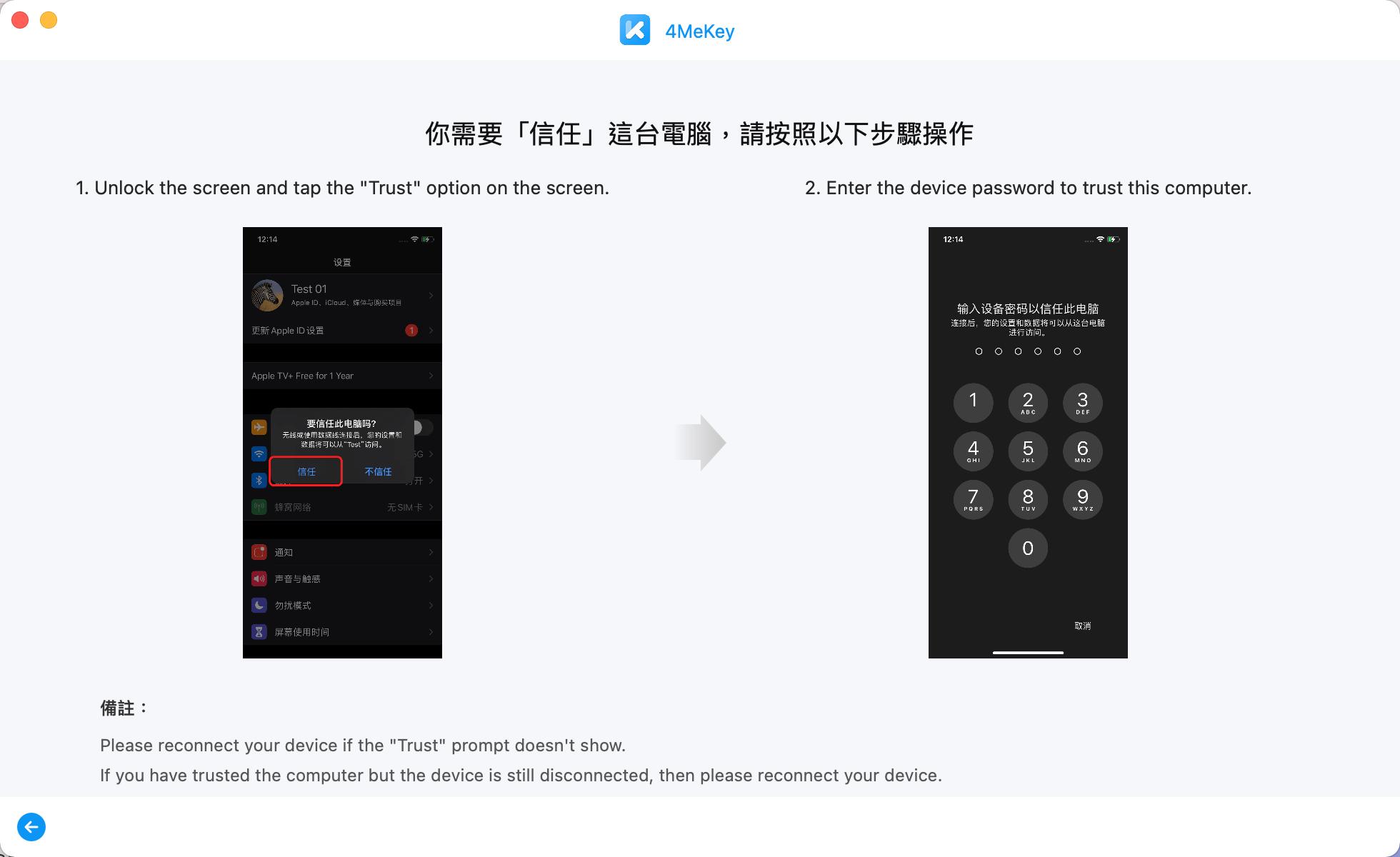
步驟2:開始移除Apple ID
解鎖過程會因為是否開啟「尋找我的iPhone」功能有所區別,具體如下:
場景1:「尋找我的iPhone」功能已開啟
- 對於 iOS 11.4 及更高版本:軟體會會自動進入“解鎖 Apple ID”,點擊右下角的“下一步”按鈕即可。(注意:解鎖 Apple ID 後,您的 iPhone 將恢復出廠設置。)
- 對於 iOS 11.4 及以下版本:進入“解鎖 Apple ID”,並點擊“下一步”按鈕後,需要根據軟體的教程手動重置手機
注意:
注意#1:如果您的設備是iOS 10.2-11.3,解鎖Apple ID 後數據不會丟失。
注意#2:如果您的設備低於 iOS 10.2,解鎖 Apple ID 後所有數據將被清除。
-
解鎖 Apple ID
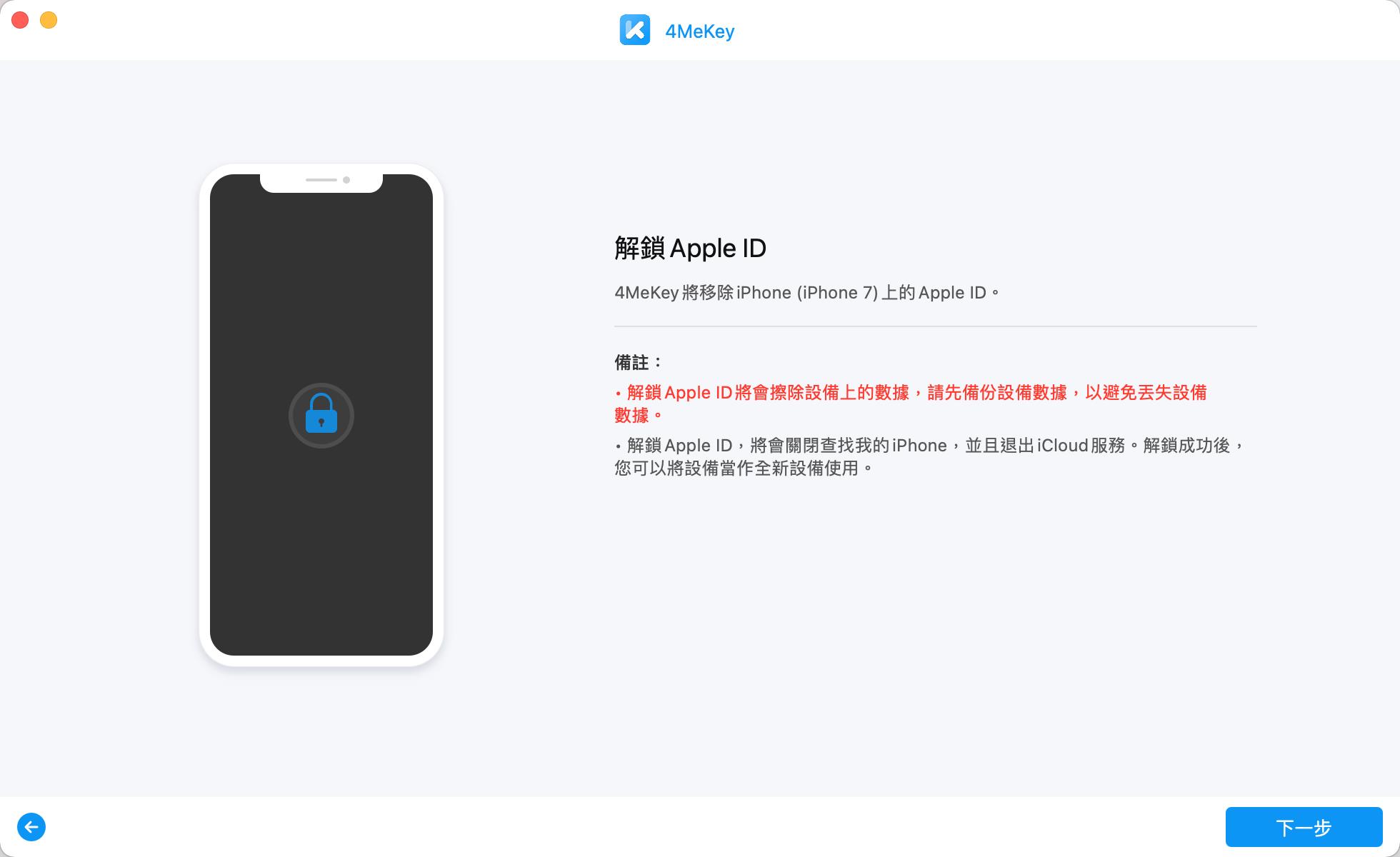
-
根據軟體的提示完成手機配置,配置完成後點擊“下一步”。注意:請務必按順序完成手機配置,否則無法成功移除Apple ID。
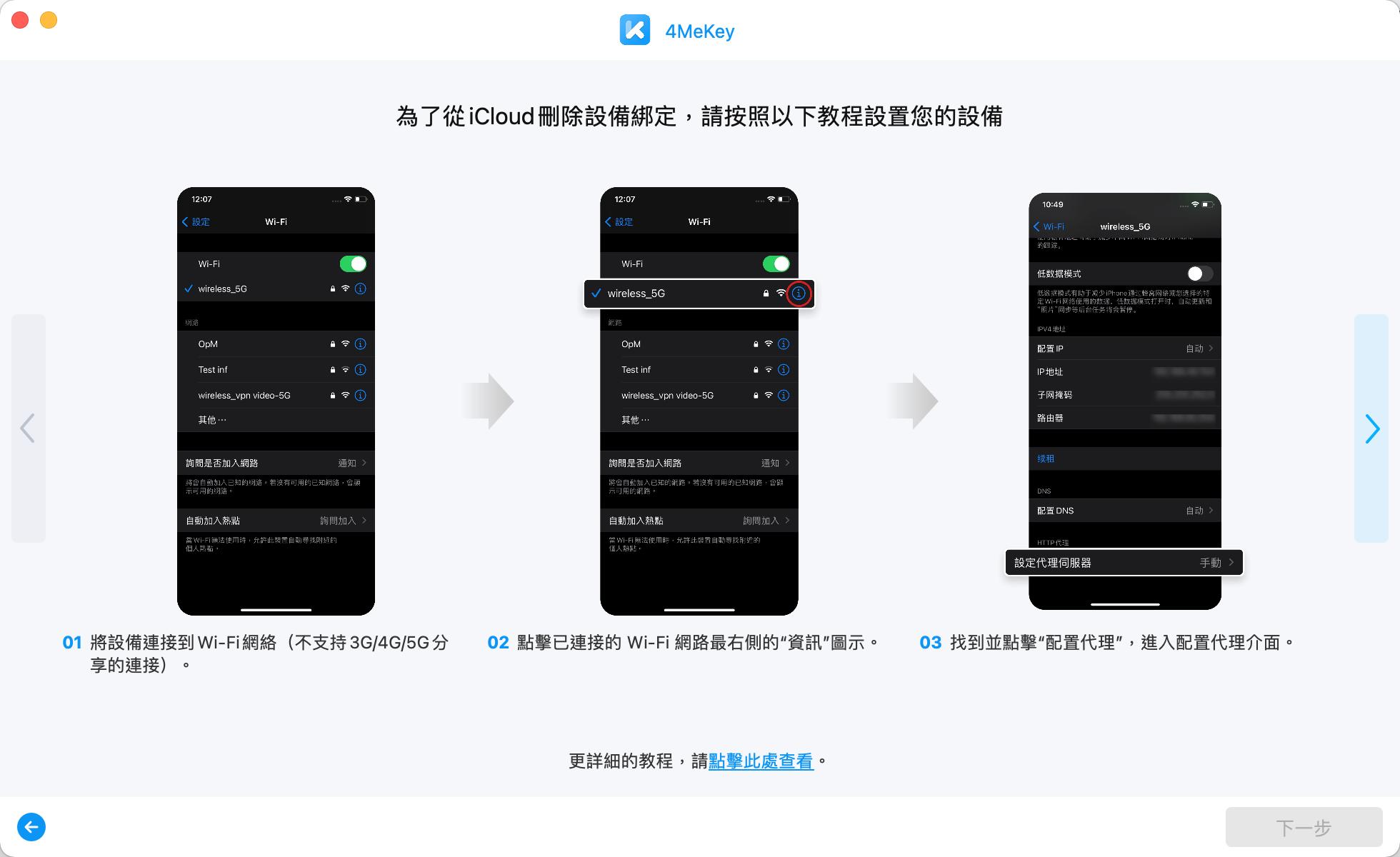
-
然後軟體會從尋找我的iPhone 中刪除設備。
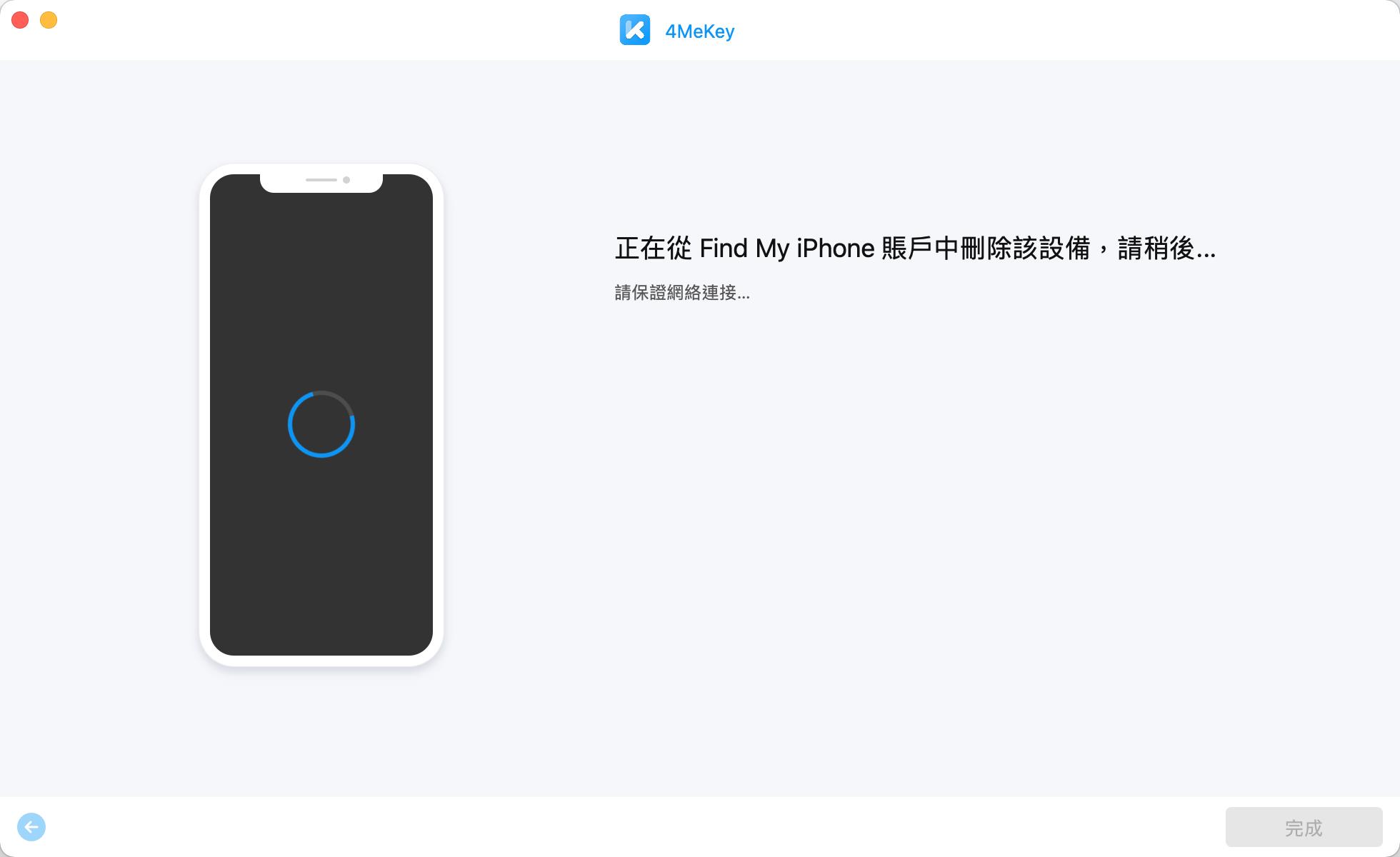
-
成功從尋找我的iPhone刪除設備之後,需要確認設備狀態。點擊“複製”按鈕複製您的序列號,然後點擊“驗證設備”,檢查設備“尋找我的iPhone”功能是否已關閉。確保該功能已關閉才能開始移除Apple ID,否則Apple ID 移除後重啟手機會卡在啟用鎖定界面。
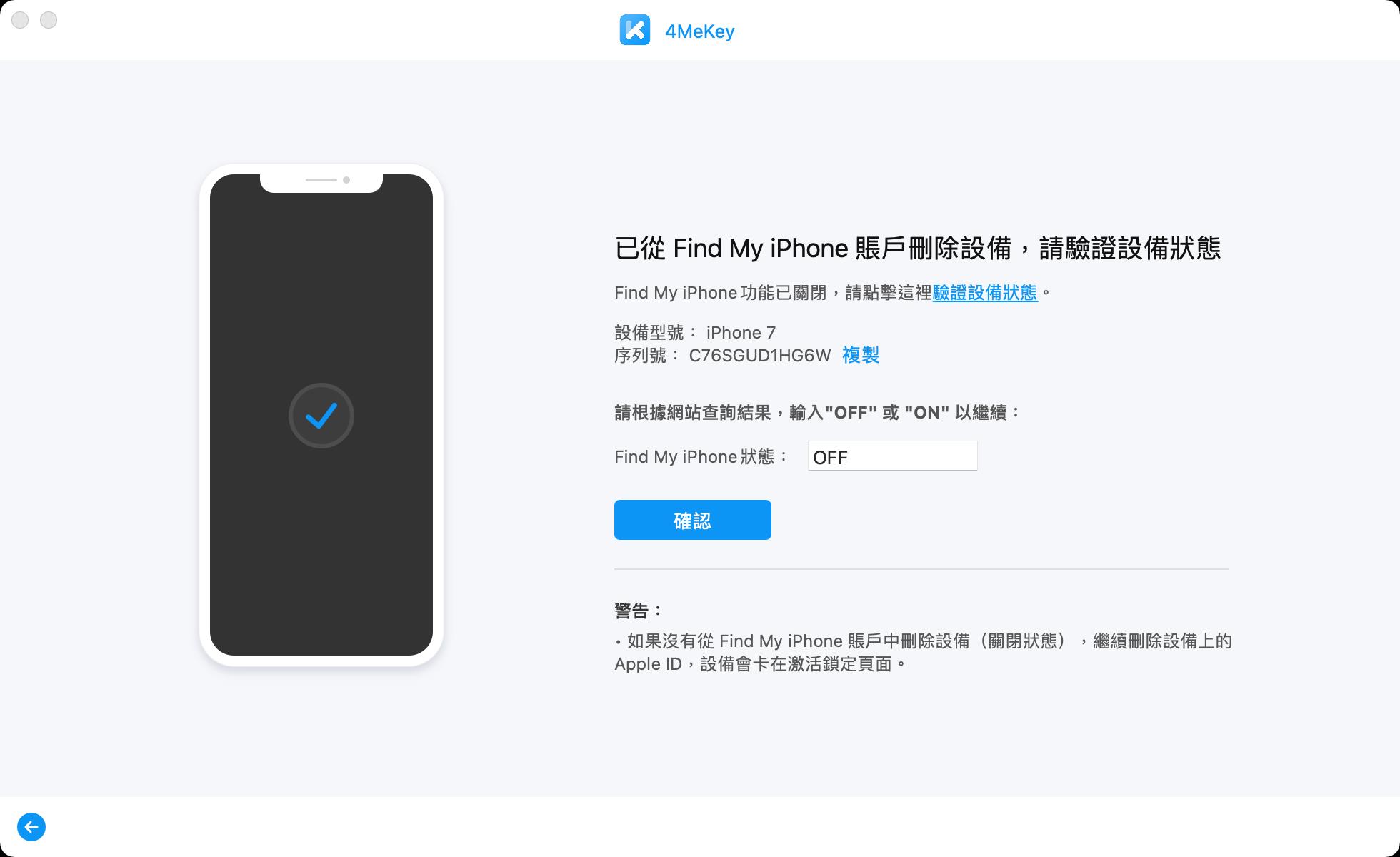
場景2:「尋找我的iPhone」功能已關閉
如果「尋找我的iPhone」功能已關閉,軟體會自動偵測您的iPhone,可以直接刪除Apple ID。
- 注意#1:如果您的設備是 iOS 10.2 及更低版本,您的設備將恢復出廠設置。
- 注意#2:如果您的設備是 10.2 以上的 iOS,您的設備將不會被擦除。
步驟3:成功移除Apple ID
接著,軟體會在幾分鐘內刪除您設備上的 Apple ID。成功移除Apple ID 後,軟體會轉到如下界面。